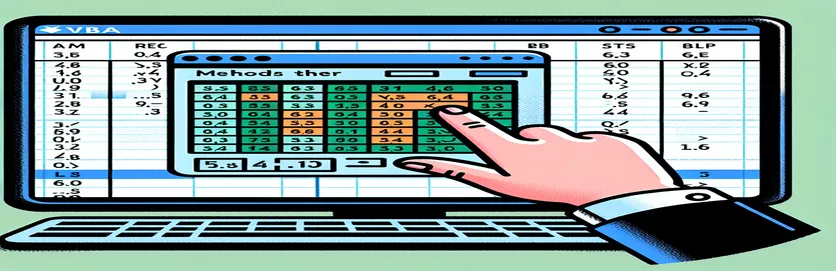Tinh giản mã VBA Excel: Bỏ .Select để đạt hiệu quả
Sử dụng phương pháp .Select trong Excel VBA được nhiều người coi là một phương pháp kém do tác động của nó đến khả năng sử dụng lại và hiệu quả của mã. Nhiều nhà phát triển nhận thức được những hạn chế nhưng thường gặp khó khăn trong việc tìm kiếm các phương pháp thay thế.
Trong bài viết này, chúng ta sẽ khám phá cách tránh sử dụng .Select và tập trung vào việc sử dụng các biến để tham chiếu các đối tượng như ActiveCell. Bằng cách hiểu và áp dụng các kỹ thuật này, bạn có thể làm cho mã VBA Excel của mình sạch hơn và mạnh mẽ hơn.
| Yêu cầu | Sự miêu tả |
|---|---|
| Dim | Khai báo các biến trong VBA, chỉ định loại của chúng. |
| Set | Gán một tham chiếu đối tượng cho một biến. |
| ThisWorkbook | Đề cập đến sổ làm việc nơi mã VBA đang chạy. |
| Sheets | Truy cập một bảng tính trong một sổ làm việc. |
| Range | Chỉ định một phạm vi ô trong một trang tính. |
| For Each...Next | Lặp qua từng mục trong một bộ sưu tập hoặc mảng. |
| Value | Lấy hoặc đặt giá trị của một ô hoặc phạm vi ô. |
Nâng cao hiệu quả VBA của Excel bằng cách tránh .Select
Tập lệnh đầu tiên trình bày cách tránh sử dụng .Select bằng cách sử dụng các biến để tham chiếu các đối tượng cụ thể trong Excel VBA. Trong ví dụ này, chúng ta bắt đầu bằng việc khai báo các biến bằng cách sử dụng Dim câu lệnh để xác định một bảng tính (ws), một khoảng (rng) và các ô riêng lẻ trong phạm vi đó (cell). Bằng cách thiết lập các biến này với Set lệnh, chúng ta có thể thao tác trực tiếp phạm vi đã chỉ định mà không cần chọn nó. Tập lệnh lặp qua từng ô trong phạm vi bằng cách sử dụng For Each...Next vòng lặp, nhân đôi giá trị của mỗi ô. Cách tiếp cận này nâng cao khả năng sử dụng lại và hiệu quả của mã, vì nó loại bỏ các lựa chọn không cần thiết và tập trung vào thao tác ô trực tiếp.
Tập lệnh thứ hai thể hiện một khái niệm tương tự nhưng tập trung vào việc sao chép các giá trị từ phạm vi này sang phạm vi khác mà không sử dụng .Select phương pháp. Chúng tôi lại sử dụng Dim câu lệnh khai báo các biến cho bảng tính đích (targetSheet), phạm vi nguồn (sourceRange) và phạm vi mục tiêu (targetRange). Sau khi thiết lập các biến này bằng Set lệnh, tập lệnh sẽ sao chép các giá trị từ sourceRange ĐẾN targetRange trực tiếp bằng cách gán thuộc tính giá trị của phạm vi mục tiêu cho phạm vi nguồn. Phương pháp này đảm bảo rằng mã vẫn sạch và hiệu quả, tránh những cạm bẫy liên quan đến việc sử dụng .Select và cải thiện hiệu suất tổng thể của tập lệnh VBA.
Tối ưu hóa VBA Excel: Các lựa chọn thay thế cho việc sử dụng .Select
Lập trình VBA trong Excel
Sub AvoidSelectWithVariables()Dim ws As WorksheetDim rng As RangeDim cell As Range' Set worksheet and range variablesSet ws = ThisWorkbook.Sheets("Sheet1")Set rng = ws.Range("A1:A10")' Loop through each cell in the rangeFor Each cell In rng' Perform actions on each cell directlycell.Value = cell.Value * 2Next cellEnd Sub
Tái cấu trúc mã VBA Excel để loại bỏ .Select
Cải thiện mã VBA Excel
Sub RefactorWithoutSelect()Dim targetSheet As WorksheetDim sourceRange As RangeDim targetRange As Range' Define the worksheet and rangesSet targetSheet = ThisWorkbook.Sheets("Sheet2")Set sourceRange = targetSheet.Range("B1:B10")Set targetRange = targetSheet.Range("C1:C10")' Copy values from source to target range without selectingtargetRange.Value = sourceRange.ValueEnd Sub
Nắm vững VBA Excel: Các kỹ thuật nâng cao cần tránh .Select
Ngoài việc sử dụng các biến để bỏ qua .Select phương pháp, một kỹ thuật hiệu quả khác liên quan đến việc sử dụng With tuyên bố. Các With câu lệnh cho phép bạn thực hiện nhiều thao tác trên một đối tượng mà không cần tham chiếu nhiều lần đến đối tượng đó. Điều này không chỉ đơn giản hóa mã của bạn mà còn cải thiện khả năng đọc và hiệu suất của nó. Ví dụ: thay vì chọn một phạm vi rồi thực hiện nhiều hành động trên đó, bạn có thể gói các hành động đó trong một phạm vi With chặn, do đó tránh được nhu cầu sử dụng .Select.
Một phương pháp nâng cao khác để tránh .Select đang sử dụng Application đối tượng để thao tác trực tiếp các thuộc tính và phương thức Excel. Các Application đối tượng cung cấp một cách để kiểm soát toàn bộ Excel, cho phép bạn tương tác với các thành phần khác nhau của môi trường Excel mà không cần chọn chúng. Ví dụ: bạn có thể thay đổi trang hiện hoạt hoặc truy cập trực tiếp vào ô hiện hoạt thông qua Application đối tượng, từ đó hợp lý hóa mã của bạn và làm cho mã hiệu quả hơn. Những kỹ thuật này, kết hợp với việc sử dụng các biến và vòng lặp, có thể nâng cao đáng kể kỹ năng lập trình VBA của bạn và mang lại mã hiệu quả và dễ bảo trì hơn.
Câu hỏi thường gặp về cách tránh .Select trong Excel VBA
- Hạn chế chính của việc sử dụng .Select trong VBA là gì?
- sử dụng .Select có thể làm cho mã của bạn kém hiệu quả hơn và khó bảo trì hơn vì nó thường bao gồm các bước không cần thiết và có thể dẫn đến lỗi.
- Làm cách nào tôi có thể tham chiếu một ô mà không cần sử dụng .Select?
- Sử dụng một biến để lưu trữ phạm vi hoặc ô và thao tác trực tiếp với nó, ví dụ: Set cell = Worksheets("Sheet1").Range("A1").
- Lợi ích của câu lệnh With trong VBA là gì?
- Các With câu lệnh cho phép bạn thực hiện nhiều hành động trên một đối tượng, cải thiện khả năng đọc và hiệu quả của mã.
- Làm cách nào để lặp qua một phạm vi ô mà không sử dụng .Select?
- Sử dụng một For Each...Next vòng lặp để lặp qua từng ô trong một phạm vi, ví dụ: For Each cell In Range("A1:A10").
- Tôi có thể thao tác với ô hiện hoạt mà không cần sử dụng .Select không?
- Có, bạn có thể tham chiếu trực tiếp ô hiện hoạt bằng cách sử dụng Application.ActiveCell và thực hiện các thao tác trên đó.
- Đối tượng Ứng dụng trong VBA là gì?
- Các Application đối tượng đại diện cho toàn bộ ứng dụng Excel, cho phép bạn kiểm soát môi trường và cài đặt của Excel.
- Làm cách nào tôi có thể sao chép các giá trị từ phạm vi này sang phạm vi khác mà không cần sử dụng .Select?
- Gán trực tiếp giá trị của phạm vi nguồn cho phạm vi đích, ví dụ: targetRange.Value = sourceRange.Value.
- Tại sao tránh .Select được coi là phương pháp hay nhất trong VBA?
- Tránh .Select mang lại mã sạch hơn, nhanh hơn và đáng tin cậy hơn, giúp gỡ lỗi và bảo trì dễ dàng hơn.
- Giải pháp thay thế phổ biến cho .Select để truy cập phạm vi là gì?
- Sử dụng các biến để lưu trữ các tham chiếu đến các phạm vi và thao tác chúng trực tiếp, tránh phải sử dụng .Select.
Tối ưu hóa mã VBA Excel bằng cách tránh .Select
Tập lệnh đầu tiên trình bày cách tránh sử dụng .Select bằng cách sử dụng các biến để tham chiếu các đối tượng cụ thể trong Excel VBA. Trong ví dụ này, chúng ta bắt đầu bằng việc khai báo các biến bằng cách sử dụng Dim câu lệnh để xác định một bảng tính (ws), một khoảng (rng) và các ô riêng lẻ trong phạm vi đó (cell). Bằng cách thiết lập các biến này với Set lệnh, chúng ta có thể thao tác trực tiếp phạm vi đã chỉ định mà không cần chọn nó. Tập lệnh lặp qua từng ô trong phạm vi bằng cách sử dụng For Each...Next vòng lặp, nhân đôi giá trị của mỗi ô. Cách tiếp cận này nâng cao khả năng sử dụng lại và hiệu quả của mã, vì nó loại bỏ các lựa chọn không cần thiết và tập trung vào thao tác ô trực tiếp.
Tập lệnh thứ hai thể hiện một khái niệm tương tự nhưng tập trung vào việc sao chép các giá trị từ phạm vi này sang phạm vi khác mà không sử dụng .Select phương pháp. Chúng tôi lại sử dụng Dim câu lệnh khai báo các biến cho bảng tính đích (targetSheet), phạm vi nguồn (sourceRange) và phạm vi mục tiêu (targetRange). Sau khi thiết lập các biến này bằng Set lệnh, tập lệnh sẽ sao chép các giá trị từ sourceRange ĐẾN targetRange trực tiếp bằng cách gán thuộc tính giá trị của phạm vi mục tiêu cho phạm vi nguồn. Phương pháp này đảm bảo rằng mã vẫn sạch và hiệu quả, tránh những cạm bẫy liên quan đến việc sử dụng .Select và cải thiện hiệu suất tổng thể của tập lệnh VBA.
Tóm tắt: Nâng cao hiệu quả VBA
Loại bỏ việc sử dụng .Select trong Excel VBA có thể cải thiện đáng kể khả năng đọc, hiệu quả và khả năng bảo trì mã của bạn. Bằng cách sử dụng các biến, With tuyên bố và Application đối tượng, bạn có thể thực hiện các thao tác trực tiếp trên phạm vi và ô mà không cần thực hiện các bước không cần thiết. Những kỹ thuật này làm cho tập lệnh của bạn mạnh mẽ hơn và dễ gỡ lỗi hơn, dẫn đến trải nghiệm mã hóa hợp lý hơn trong Excel VBA.